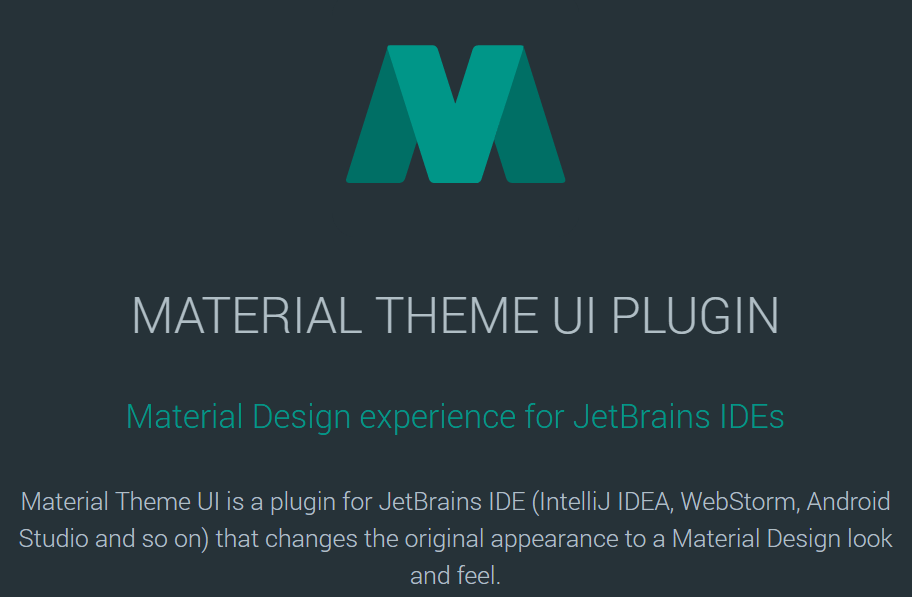
안드로이드 스튜디오를 사용한다.
안드로이드 스튜디오는 그만의 멋진 테마가 있다.
Darcula 라는 테마가 거의 메인 테마인데, 나도 해당 테마를 약 2년동안 사용하다가 약간 지루?해지고 뭔가 음... 칙칙한 느낌을 받아 기분 전환겸 테마를 변경해 보려고 찾아보았다.
테마를 변경하려고 구글링(갓글링)을 했는데 대부분 Setting을 통해 Darcula로 변경하는 방법에 대해서만 나와있었고
다른 내용은 거의 찾아보기 힘들어서 이 글을 작성했다.
플러그인!(Plugin)
기본적으로 제공하는 테마도 물론 멋지지만, 역시.. 테마를 전문적으로 하는 조직(?)과 비교하기에는 조금 아쉬운 부분이 많다.
이번에 찾은 Material Design팀은 이런 UI를 전문적으로 고민하고 만드는 곳 같았다.
그래서 해당 Plugin을 설치해 있는 테마를 사용하기로 하였다.
설치법
솔직히 사용법은 홈페이지에 간단하게 기록되어 있다.
( 홈페이지 링크 )
해당 페이지에 가면 간단하게 설치법과 사용법이 있지만 그래도 포스팅이니 나도 직접 기록을 남긴다.
우선 안드로이드 스튜디오를 실행하고 [ File ] -> [ Setting ] 메뉴를 실행하여 검색창에 plugin을 입력한다.
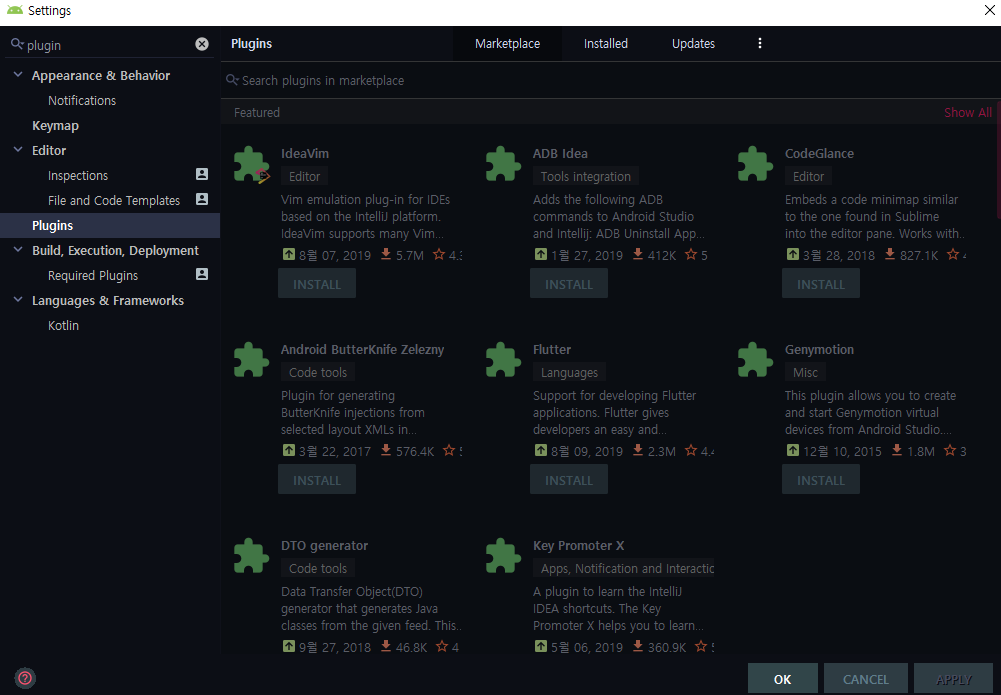
그러면 이렇게 검색 하는 창이 나오는데, 오른쪽 검색창에 'Material' 이라고 입력하고 검색하면 아래와 같은 검색결과가 나온다.

위 이미지를 보면 검색된 메뉴중 왼쪽 상단에 Material Theme UI가 있다. 해당 메뉴를 install 한다.
( 나는 이미 install 해서 버튼이 활성화 되어 있지 않다.. )
설치가 다되면 저 버튼이 'RESTART IDE' 버튼으로 변경되고 버튼을 누르면 안드로이드 스튜디오가 재실행 된다.
재실행 되는 과정에서 Meterial이 실행되는데 이때 원하는 테마로 변경할 수 있다.
이 구간은 따로 캡쳐를 하지 못해서 사진이 없는데 크게 어려운 부분이 아니라 쉽게 할 수 있으며 만약 원하지 않는 테마를 잘못 설정해도 안드로이드 스튜디오가 실행되면 다시 자유롭게 바꿀 수 있으니 괜찮다.
나같은 경우는 Material Deep Ocean을 적용했는데 어우 너무 신선한 컬러다
이 테마가 언제까지 갈지 모르겠지만 지금은 너무 신선하고 좋아서 코딩하고 싶다 ㅋㅋㅋㅋ
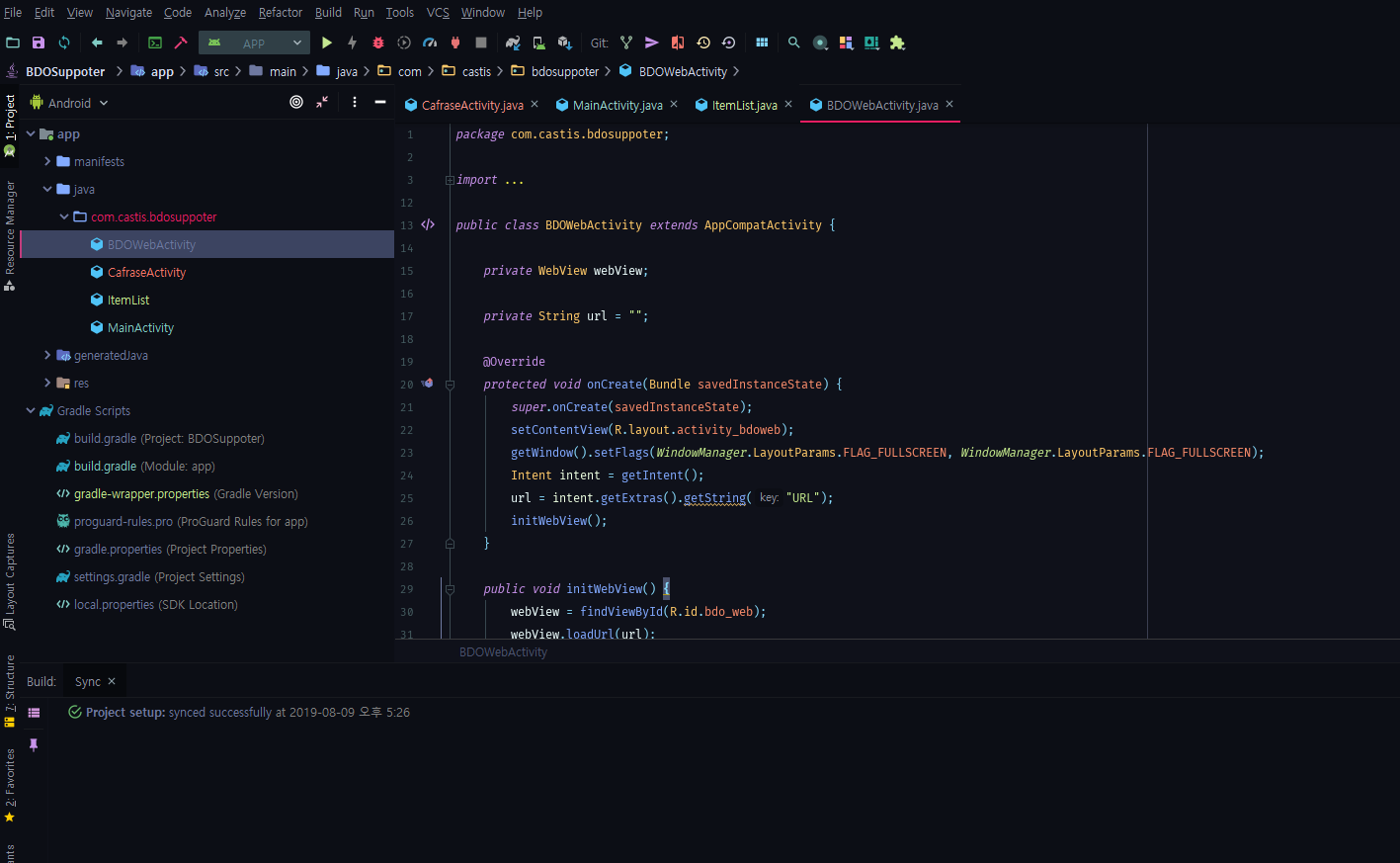
테마를 적용한 사진이다.
너무 신선하고 개인적으로 마음에 든다 ㅋㅋㅋㅋ 색이 뙇 들어온다랄까..
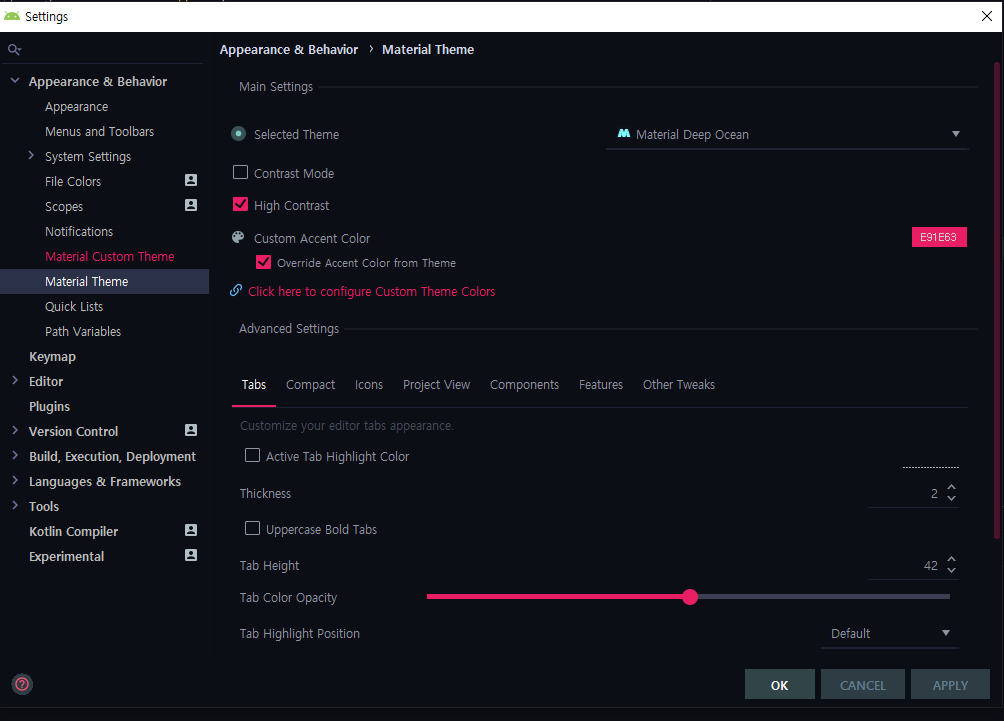
Material을 설치하면 이렇게 Setting 메뉴 별도로 메뉴가 생성된다.
여기서 원하는 테마로 언제든변경이 가능하다 ( 오른쪽 상단 확인 )
'Develop > Android' 카테고리의 다른 글
| 현재 액티비티(Activity) 확인하는 법 ( feat. singleTask ) (0) | 2019.08.23 |
|---|---|
| Android ) Handler postDelayed 사용법 (0) | 2019.08.23 |
| Kotlin ) 웹 뷰를 이용한 사이트 이동, 검색앱 만들기. (0) | 2019.07.03 |
| vectorDrawables.useSupportLisbrary (0) | 2019.06.17 |
| kotlin-android-extensions 와 Anko 라이브러리 (0) | 2019.06.17 |